Reklāma
Jetpack ir viens no populārākajiem WordPress spraudņiem. To ir izveidojis Automattic (tas pats uzņēmums, kas ir atbildīgs par pašu WordPress), un daudzas no WordPress.com labākajām funkcijām tiek pārnestas uz pašu mitinātām WordPress vietnēm.
Atcerieties, ka, lai izmantotu pašu mitinātu WordPress, būs nepieciešams tīmekļa mitināšanas pakalpojumu sniedzējs. Mēs rekomendējam InMotion mitināšana (saņemiet līdz 50% atlaidi, izmantojot šo saiti), kas piedāvā sešus speciālus WordPress plānus, kas būs piemēroti jebkura lieluma vietnēm.
Lasiet tālāk, un mēs paskaidrosim, kā instalēt un iestatīt Jetpack savā WordPress vietnē.
Kas ir Jetpack?
Ja esat jauns Jetpack lietotājs, veltīsim laiku, lai uzskaitītu spraudņa galvenās funkcijas. Ja jūs jau zināt, ko tas spēj, droši dodieties uz priekšu.
Jetpack galvenās funkcijas ir:
- Vietņu statistika
- XML vietņu kartes
- Automātiska kopīgošana sociālajos tīklos
- Jūsu rakstu sociālās koplietošanas pogas
- Drošības uzlabojumi
- Attēla CDN
Pats labākais - Jetpack ļauj iespējot un atspējot tās daudzās funkcijas pēc jūsu ieskatiem. Tas novērš jūsu vietnes uzpūšanos ar neizmantotiem rīkiem.
Kā instalēt Jetpack savā WordPress vietnē
Pats par sevi saprotams, ka pirms Jetpack instalēšanas vispirms jāinstalē WordPress. WordPress instalēšanas process hostinga pakalpojumu sniedzējiem atšķiras. Daži izmanto trešo pušu uzstādītājus, piemēram, Softaculous; citiem ir vienkārši viena klikšķa instalētāji, kuriem nepieciešama minimāla lietotāja ievade.
Kad esat instalējis WordPress, piesakieties savas vietnes informācijas panelī, izmantojot administratora kontu. Parasti jūs varat pieteikties vietnē www. [sitename] .com / wp-login.php.
Pēc veiksmīgas pieteikšanās dodieties uz Spraudņi> Pievienot jaunu panelī ekrāna kreisajā pusē.

Tā kā tas ir tik populārs spraudnis, lapas augšpusē jums vajadzētu redzēt Jetpack. Ja tā nav, izmantojiet meklēšanas lodziņu augšējā labajā stūrī, lai to atrastu.
Kad galu galā atrodat Jetpack sarakstu, noklikšķiniet uz Instalēt tagad pogu, lai to pievienotu WordPress. Instalēšanas process būs jāveic 15-30 sekundes.

Bet pagaidiet, jūs vēl neesat pabeidzis - jums jāaktivizē spraudnis. Ja jūs joprojām skatāt Jetpack sarakstu, pogai Instalēt tūlīt vajadzētu būt nomainītai uz Aktivizēt.
Ja esat jau navigējis, dodieties uz Spraudņi> Instalētie spraudņi, sarakstā atrodiet Jetpack un noklikšķiniet uz Aktivizēt. Atkal process būs jāveic dažās sekundēs.
Kā iestatīt Jetpack savā WordPress vietnē
Pieņemot, ka aktivizācijas process bija veiksmīgs, jums vajadzētu apskatīt lapu, kurā jūs iepazīstina ar visām Jetpack funkcijām.
Jūs to varat ignorēt; dodieties taisni uz jauno Jetpack saiti kreisā paneļa augšpusē. Apskatiet šīs sešas galvenās jomas:
1. Pievienojiet Jetpack vietnei WordPress.com
Jūs nevarat piekļūt nevienai no Jetpack funkcijām, kamēr to nav savienojis ar WordPress.com kontu.
Noklikšķiniet uz Iestatīt Jetpack, un jūs tiksit automātiski novirzīts uz WordPress.com. Jūs varat pierakstīties ar esošu kontu vai izveidot jaunu. Jebkurā gadījumā piekrītiet savienojumam, izmantojot ekrānā redzamos norādījumus.

Diemžēl Jetpack pirmajā mēģinājumā bieži neizdodas izveidot savienojumu ar WordPress. Tā ir bijusi problēma gadiem ilgi. Jūs neko nevarat izdarīt; turpiniet mēģināt, līdz tas darbojas.
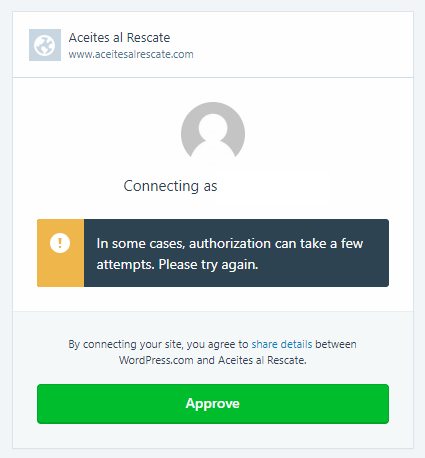
Visbeidzot, jums būs jāizvēlas maksājuma plāns. Ritiniet uz leju un noklikšķiniet uz Sāciet ar bezmaksas.
2. Jetpack rakstīšanas iestatījumi
Pēc tam, kad esat savienojis Jetpack ar WordPress.com, ir pienācis laiks sākt pielāgot spraudni. Doties uz Jetpack> Iestatījumi sākt.
Lapas augšdaļā ir piecas cilnes: Rakstīšana, Dalīšanās, Diskusija, Satiksme, un Drošība.
Rakstīšana cilne satur opcijas, kas attiecas uz satura izveidi. Dažiem ir vērts pievērst īpašu uzmanību:
- Globālais CDN: Jetpack piedāvā CDN (satura piegādes tīklu) attēliem. Tas padara lapas ātrāku ielādi jūsu apmeklētājiem. Tomēr daži mitināšanas pakalpojumu sniedzēji piedāvā bezmaksas piekļuvi Cloudflare CDN. Parasti tā ir nav ieteicams lietot divus CDN Vai mainās tīmekļa mitinātāji? CDN kešatmiņa varētu sagraut jūsu vietni Lasīt vairāk , tāpēc pirms šīs iespējas iespējošanas pārliecinieties, ka esat veicis pētījumu.
- Slinks ielāde: Ja jūsu sākumlapā ir vietne, kurā ir daudz attēlu, iespējams, jūsu vietne tiek ielādēta lēnām. Lai novērstu problēmu, iespējojiet Lazy Loading. Attēli tiks ielādēti tikai tad, kad jūsu apmeklētājs ritinās pa lapu. Šī opcija ir īpaši efektīva, lai paātrinātu savas vietnes mobilo versiju.
Cilne Rakstīšana ļauj arī ieslēgt pareizrakstības pārbaudītāju, izveidot jaunas ziņas pa e-pastu un rakstiet saturu vienkārša teksta marķējumā Mācīšanās atzīme: rakstiet tīmeklim, ātrākMarķējums ir labākais veids, kā rakstīt vienkāršā tekstā, bet tomēr izveidot sarežģītus dokumentus. Atšķirībā no, piemēram, HTML vai LaTex, Markdown ir viegli iemācīties. Lasīt vairāk .
3. Jetpack koplietošanas iestatījumi
Dalīšanās izvēlne piedāvā tikai trīs iestatījumus. Ir opcija, kas ļauj automātiski kopīgojiet savu saturu sociālajos tīklos 10 rīki, lai izveidotu neticamus koplietojamus sociālo mediju attēlusInternets ir pieejams ar rīkiem, kas palīdz ikvienam izveidot savus profesionāla izskata, koplietojamus attēlus. Šeit ir mūsu favorīti. Lasīt vairāk , ieslēgšanas / izslēgšanas pārslēdzējs, kas pievieno kopīgošanas pogas jūsu ziņām, un iestatījums, kas katram rakstam pievieno pogu (kas nav Facebook) “Patīk”.
Ja vēlaties iespējot automātisku sociālo kopīgošanu, pabīdiet pārslēgu uz Ieslēgts pozīcija un noklikšķiniet Pievienojiet savu sociālo mediju kontus. Jūs tiksit novirzīts uz WordPress.com, lai izveidotu savienojumus.
4. Jetpack diskusiju iestatījumi

Diskusija cilne ļauj jums noteikt, kā cilvēki mijiedarbojas ar jūsu vietni.
Visievērojamākais iestatījums ir pirmais - tas ļauj jūsu lasītājiem izmantot savus rakstus WordPress.com, Twitter, Facebook un Google+ kontos. Ieslēdzot šo iestatījumu, komentāru plūsma kļūs bagātīgāka; līdzās komentāriem tiks parādīts personas vārds un attēls.
Zemāk varat arī pievienot savai vietnei abonēšanas pogu. Apmeklētāji var aizpildīt savu e-pasta adresi un saņemt brīdinājumus, kad tiek parādīts jauns saturs.
5. Jetpack satiksmes iestatījumi

Satiksme cilne ir vieta, kur atradīsit savus XML vietņu kartes un vietņu verifikācijas kodus.
Vietņu kartes uzlabo vietnes SEO, pasakot meklētājprogrammām, kā tiek veidota jūsu vietne. Verifikācijas kodi ļauj jums pievienot savu vietni Google, Yahoo un Yandex tīmekļa pārziņu konsolēm.
Ja vietņu karšu un verifikācijas kodu ģenerēšanai izmantojat citu spraudni (piemēram, Yoast), iestatījumu var atspējot Jetpack. Divu vietņu karšu ģenerēšana var izraisīt konfliktus. Piemēram, Yoast Google News vietnes kartes spraudnis neizmanto to pašu XML adresi kā Jetpack.
6. Jetpack drošības iestatījumi

Jetpack piedāvājumi aizsardzība pret brutālu spēku Kas ir brutālie spēka uzbrukumi un kā jūs varat sevi pasargāt?Jūs, iespējams, esat dzirdējis frāzi "brutālu spēku uzbrukums". Bet ko tieši tas nozīmē? Kā tas darbojas? Un kā jūs varat pasargāt sevi no tā? Lūk, kas jums jāzina. Lasīt vairāk un veids, kā uzraudzīt vietnes dīkstāvi. Abas funkcijas var konfigurēt drošības cilnē.
Dīkstāves funkcija jums nosūtīs brīdinājumu brīdī, kad jūsu lapa izies bezsaistē, ļaujot jums ātri novērst problēmu, pirms tā vēl vairāk saasināsies.
Brutālā spēka aizsardzība ir vienkārša ieslēgšanas / izslēgšanas pārslēgšana. Ja tā darbojas nepareizi, varat manuāli baltajā sarakstā iekļaut IP adreses, izmantojot nolaižamo izvēlni.
Piezīme: Izmantojot visus iepriekš apskatītos Jetpack iestatījumus, ņemiet vērā, ka gan jūsu motīvs, gan citi spraudņi tos varētu ignorēt.
Vai Jetpack palēnina jūsu vietni?
Daži ziņojumi ir apgalvojuši, ka Jetpack negatīvi ietekmē jūsu vietnes ātrumu. Webidextrous saka, ka spraudņa ārējā servera pieprasījumi palielina lapas ielādes laiku līdz 1,5 sekundēm. Dažu lietotāju anekdotiski pierādījumi liecina, ka tas varētu būt pat piecas sekundes.
Lai pārbaudītu, vai nav ietekmēts jūsu lapas ielādes laiks, izmantojiet tādas trešās puses rīku kā GTMetrix vai Google Ieskats PageSpeed.

Un atcerieties, ka svarīga loma WordPress pareizas darbības nodrošināšanā ir tas, ka jūs pierakstāties uz jūsu vajadzībām atbilstošu mitināšanas plānu. InMotion mitināšana (saņemiet līdz 50% atlaidi, izmantojot šo saiti) piedāvā plānus WordPress lietotājiem, sākot no USD 4,99 mēnesī.
Pareiza tīmekļa mitinātāja un pareizo spraudņu izvēle ir svarīgi soļi katram WordPress iesācējam Iestatiet savu emuāru, izmantojot WordPress: galvenais ceļvedisVai vēlaties izveidot savu emuāru, bet nezināt, kā? Skatieties uz WordPress, kas šodien ir visspēcīgākā emuāru veidošanas platforma. Lasīt vairāk . Ja plānojat drīz sākt emuāru izveidi, viņi nākamos soļus var padarīt daudz gludākus.
Dan ir Lielbritānijas emigrants, kurš dzīvo Meksikā. Viņš ir MUO māsas vietnes Blocks Decoded galvenais redaktors. Dažādos laikos viņš ir bijis MUO sociālais redaktors, radošais redaktors un finanšu redaktors. Jūs varat atrast, ka viņš katru gadu klejo pa izstāžu zāli CES Lasvegasā (PR cilvēki, sazinieties!), Un viņš veic daudz aizkulišu vietas…